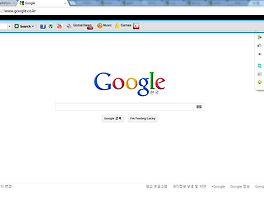윈도우/Windows 구글독스(Google Docs)를 사용해 보자.~!
여러 프로젝트를 진행하게 되면, 팀원들이 공통으로 공유 할 수 있는 시스템이 필요하게 됩니다. 예를 들면 그날의 작업내용을 적는 다던지, 버그리포트를 공유해서 수정하게 된다 든지 여러가지로 사람들과 공유가 필요한 상황이 오게 됩니다. 그럴경우, 바로 구글독스(Google Docs)를 이용 하시면 됩니다.
자 그럼 구글독스(Google Docs) 사용법에 대해 알아 보겠습니다.
(1) 먼저 구글홈페이지에서 구글계정으로 로그인 후 상단의 [문서도구] 메뉴를 클릭 합니다.
(2) [문서도구] 메뉴에 들어오면 왼쪽 상단에 빨간색으로 된 [CRATE] 버튼이 있습니다. 버튼을 클릭하면 각종 문서도구들을 이용할 수 있습니다.
(3) [CREATE] 버튼을 클릭 한 모습인데요.!! 기본 문서에서 엑셀, 테이블, 스크립트등 각종 문서도구를 제공하느 모습을 볼 수 있습니다.
(4) [CREATE] -> [Document] 문서의 모습 입니다. 기본 한글이나, 워드와 비슷하고 사용법도 유사합니다. 다른 점은 공유된 사람 끼리 편집을 자유롭게 할 수 있다는 점 입니다.
(5) [CREATE] -> [Spreadsheet] 문서의 모습 입니다. 엑셀과 유사 합니다. 역시 여러사람과의 공유가 가능 합니다.
(6) 그러면 [Spreadsheet]를 다른 사람과 공유하는 방법에 대해 알아 보겠습니다. Spreadsheet 우측 상단에 [Share] 버튼을 클릭해 줍니다.
(7) 아래의 하단의 Add People 를 보시면 Shrare 할 친구를 추가하는 부분이 보입니다. 여기에 공유하고 싶은 친구 이메일을 넣어 줍니다. 그리고 [Share & save] 버튼을 클릭해 주면 등록된 아이디로 공유 요청 이메일을 보내게 됩니다. 그러면 이메일을 받게 친구가 승인을 하게 되면 서로 같이 문서나, 엑셀시트를 편집 할 수 있는 권한이 생깁니다.
(8) 정상적으로 친구 추가를 한 경우, 공유 요청이 담긴 이메일을 발송해 줍니다. (아래 그림은 공유 요청 받은 상대방의 메일 입니다.)
'Windows > 일반' 카테고리의 다른 글
| 윈도우/Windows 구글 크롬(Chrome) 다운로드 위치(폴더) 설정 하기 ~! (0) | 2013.01.17 |
|---|---|
| 윈도우/Windows 알집 압축, 압축해제시 "접근이 거부되었습니다" 오류 (3) | 2012.09.07 |
| 윈도우/Windows RGB 색상을 Hex 코드로 변환하기 (0) | 2012.07.18 |
| 윈도우/Windows 크롬 브라우저에서 토렌드(Torrent) 툴바 제거 하기 (16) | 2012.06.26 |
| 윈도우/Windows RGB 색상표 (0) | 2012.03.26 |